
[2025] Bagaimana Cara Menambahkan Kontak ke iPhone dalam 4 Metode Efektif?

Apakah Anda sudah memiliki iPhone 16 terbaru, dan sekarang ingin menambahkan beberapa kontak? IPhone tanpa kontak tidaklah lengkap. Hal ini benar karena fungsi utama telepon adalah untuk tujuan komunikasi. Perangkat tanpa kontak hanya dapat digunakan untuk berselancar di internet dan bermain game. Meskipun Anda dapat dengan mudah mengimpor kontak dari iCloud atau Google, masih ada kalanya Anda perlu menambahkan beberapa kontak baru ke iPhone secara manual. Jika itu masalahnya, panduan ini membantu Anda. Kami akan mengeksplorasi berbagai cara tentang cara menambahkan kontak ke iPhone, dan Anda dapat memilih metode terbaik yang cocok untuk Anda.
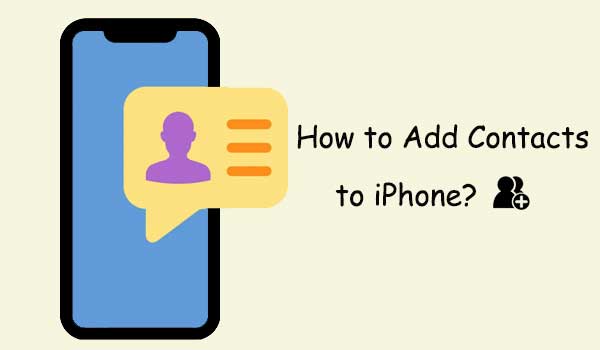
Anda dapat dengan mudah menambahkan kontak baru ke daftar kontak iPhone menggunakan aplikasi Kontak bawaan di iPhone Anda. Sebenarnya, ini adalah salah satu cara termudah yang pernah Anda gunakan. Berikut cara menambahkan nomor telepon ke iPhone menggunakan aplikasi Kontak:
Langkah 1. Buka aplikasi "Kontak" di iPhone Anda (atau buka aplikasi "Telepon" dan beralih ke tab "Kontak").
Langkah 2. Klik tanda (+) dari pojok kanan atas layar.
Langkah 3. Masukkan informasi apa pun yang Anda inginkan, seperti nama, nomor telepon, perusahaan, alamat email, dll., untuk menambahkan kontak ke perangkat Anda.
Langkah 4. Setelah selesai, klik "Selesai". Ini akan menyimpan kontak baru ke iPhone. Jika mau, Anda masih dapat mengatur nada dering kontak.
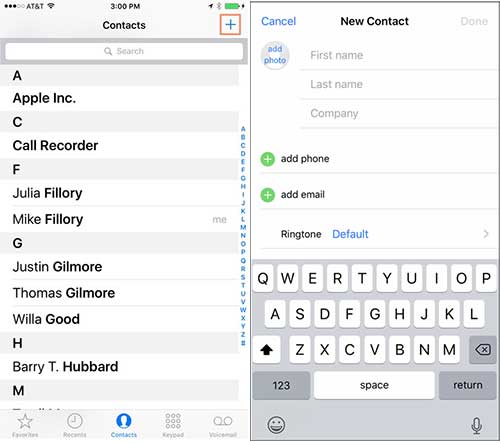
Jika Anda baru saja menerima panggilan dari nomor baru, Anda dapat langsung menyimpan kontak tersebut dari riwayat panggilan terakhir Anda. Bagaimana cara menyimpan kontak di iPhone melalui log panggilan terbaru? Berikut langkah-langkahnya:
Langkah 1. Buka aplikasi "Telepon" di iPhone Anda.
Langkah 2. Buka tab "Terbaru".
Langkah 3. Temukan nomor yang ingin Anda simpan dan ketuk tombol "i" di sebelah nomor tersebut.

Langkah 4. Pada halaman detail, pilih "Buat Kontak Baru" atau "Tambahkan ke Kontak yang Ada".

Langkah 5. Isi atau perbarui informasi kontak, lalu ketuk "Selesai".
Tahukah Anda bahwa Anda juga dapat menambahkan kontak baru di iPhone melalui aplikasi Pesan? Jika Anda sudah lama mengobrol dengan seseorang, namun sekarang ingin menyimpannya, Anda dapat melakukannya dengan mudah. Berikut cara menambahkan kontak baru ke iPhone dari pesan teks:
Langkah 1. Buka aplikasi "Pesan" di iPhone dan cari obrolan yang ingin Anda tambahkan ke kontak Anda.
Langkah 2. Klik nomor di bagian atas layar ponsel, cari tombol "Info", dan klik untuk membawa Anda ke jendela baru.
Langkah 3. Dari jendela baru, klik panah di sebelah ikon telepon.
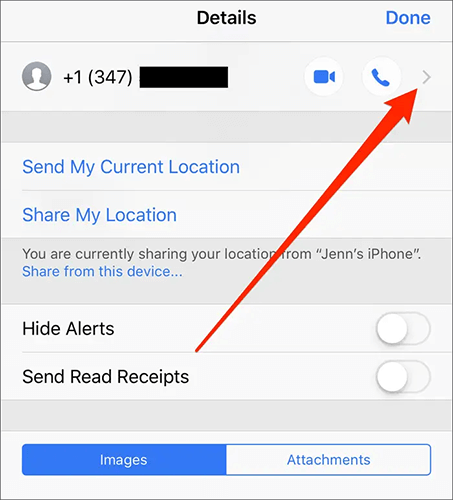
Langkah 4. Pilih opsi "Buat Kontak Baru". Untuk menyelesaikannya, masukkan nama mereka dan info lain yang Anda ketahui dan klik "Selesai" dari pojok kanan atas.
Jika Anda ingin menambahkan kontak baru ke iPhone di komputer Anda atau ingin mengelola kontak iPhone Anda dengan lebih mudah, Coolmuster iOS Assistant adalah pilihan yang efisien. Ini tidak hanya membantu Anda menambahkan kontak tetapi juga memungkinkan Anda mengedit, menghapus, dan mengekspor kontak iPhone dan data lainnya dari iPhone ke komputer Anda.
Fitur utama Asisten iOS Coolmuster :
Proses langkah demi langkah untuk menambahkan kontak baru ke iPhone Anda dengan mudah menggunakan iOS Assistant:
01 Unduh program di PC Anda dan luncurkan. Hubungkan iPhone Anda ke komputer Anda dengan kabel USB.
02 Klik opsi "Percaya" ketika diminta untuk mempercayai komputer. Kemudian, klik tombol "Lanjutkan" untuk melanjutkan. Setelah selesai, Anda akan melihat antarmuka utama di layar ditampilkan.

03 Di bagian kiri layar, Anda akan melihat jendela yang menampilkan semua file data yang tersedia di iPhone Anda. Klik pada folder "Kontak" dan ikon "Baru" untuk membuat kontak baru. Kemudian, ikuti pop-up di layar untuk menyelesaikan penambahan kontak baru Anda.

Alternatifnya, Anda memiliki opsi untuk menambahkan kontak secara massal dengan mengeklik tombol "Impor". Ini akan memungkinkan Anda memilih file kontak dari komputer Anda dan mentransfernya langsung ke iPhone Anda dengan lancar. ( Bagaimana cara mentransfer kontak dari komputer Anda ke iPhone Anda ?)
Itu saja tentang cara menambahkan kontak ke iPhone. Menambahkan kontak ke iPhone Anda sangat sederhana dan nyaman, baik Anda melakukannya melalui aplikasi Kontak, log panggilan terbaru, atau SMS. Jika Anda perlu mengelola kontak secara massal atau mengedit kontak di komputer Anda, Coolmuster iOS Assistant adalah pilihan yang lebih efisien. Ini tidak hanya membantu Anda menambahkan kontak dengan cepat, tetapi juga memungkinkan Anda mengimpor, mengekspor, dan menghapus kontak, menjadikannya alat yang patut dicoba bagi pengguna iPhone.
Artikel Terkait:
11 Cara Mengimpor Kontak ke iPhone [Panduan Lengkap]
Cara Membuat Grup Kontak di iPhone dengan Mudah [3 Cara]
5 Metode Teratas untuk Mengimpor Kontak CSV ke iPhone [Diperbarui]
[Panduan Langkah demi Langkah] Bagaimana Cara Mengimpor Kontak SIM ke iPhone?





